実は2018年9月2日に、サーチコンソールさんから「インデックスカバレッジ」の問題が新たに検出されましたとメールを受信していて、見に行ってみると…
「送信された URL に noindex タグが追加されています」とサイトマップが1件エラーになっているではありませんか…。
備忘録としても残しておきたかったので、初心者ながらの悩み→解決した経緯を書いていこうと思います!
初めは無視していた
9月2日なんてブログ作り立てほやほやだし、キーワードで検索してみたら「特にサイトに悪影響はないですよ」という内容を見たので、初心者が色々いじって取返しがつかなくなったら大変!と思い、サーチコンソールのエラーは放置していました…。
その後、ブログの記事がどんどん増えていくにつれて、自分のサイトを色々とチェックするようになりました。
その時に問題があるものは全て排除せねば!と思い立ち、2週間前にやっと以下の手順でエラーの修正をしたところ、本日やっとエラーが解消した旨の回答が来たのでひと安心!
私と同じ状況であればかなり簡単なので、ブログ初心者の方はぜひ読んでみてくださいね♪
クローラー?noindex?分かりやすく絵にしてみた!
ブログ初心者の私は、サイトマップすらも他のサイトを参考にしながら必死に作った知識しかありません。
「サーチコンソール」もよく分かっておらず、「indexって何よ!」という状況でした。
この2点の概要や詳細については、他のサイトさんの方が参考になる記事が読めるかと思いますので、ここでは超初心者にもわかるようにざっくりと記載します。
おお!便利なサービスではないですか!
そして、indexとは…
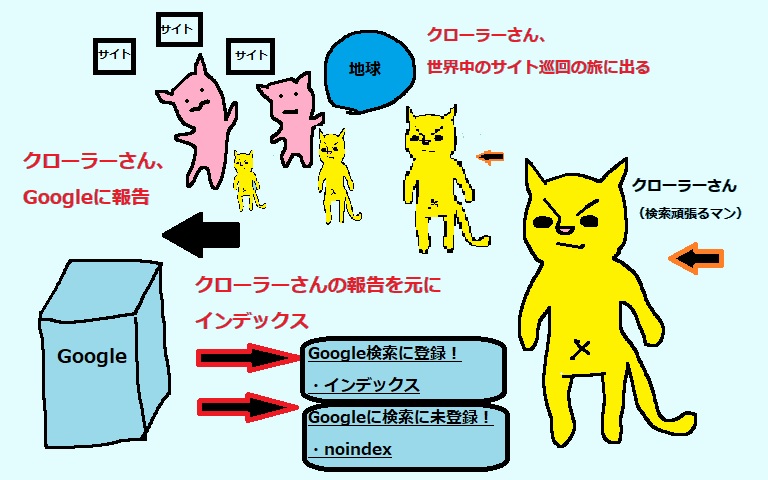
クローラーさん…ありがとう…
分かりやすいように絵にしてみました。(ペイントで描いたので画質が悪くてすみません…)
世界を旅する「クローラーさん」が、世界中のサイトを巡回してチェック。
その後、グーグルに報告してインデックス(検索に登録)か、noindex(検索に登録しない)か決定しているという事ですね♪
と、いうことは、私の場合はサイトマップがGoogleの検索に引っかからないような状態。
登録されていないという事だったのです。
はて…。そんな設定した覚えないぞ?
プラグインの設定を変更・手順を紹介!
色々なサイトをクローラーさん並みに巡りにめぐって、どうやらWordpressに入れているプラグイン「Google XML Sitemaps」の設定で、勝手にデフォルトでチェックが入っている場所があるとか。
以下手順記載します。
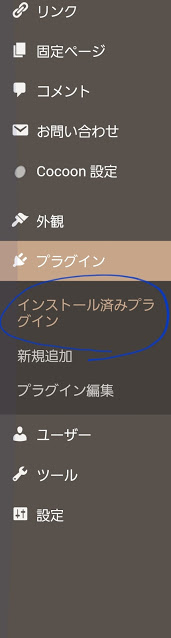
WordPressのダッシュボード
①Wordpressのダッシュボードからプラグイン→インストール済のプラグインを選択
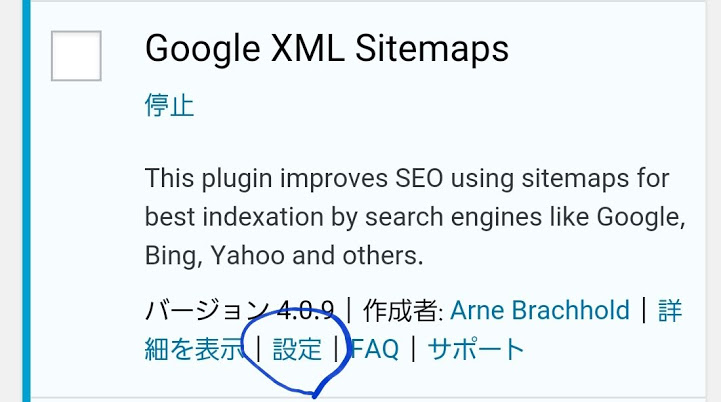
設定を選択
②Google XML Sitemapsの設定を選択
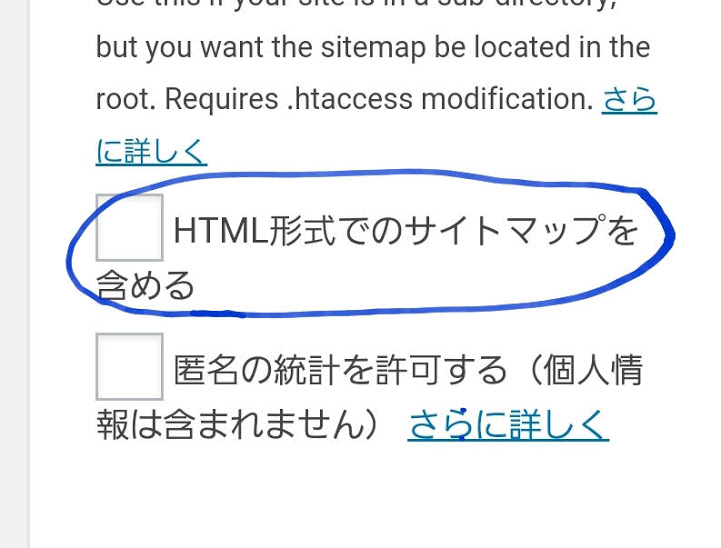
③この部分のチェックを外す
以上です!簡単ですよね♪
後は「設定を更新」したら手順は終了です!
修正を終えたらサーチコンソールで報告
ここまで終えて修正が完了したら、サーチコンソールに戻って、【修正を検証】というボタンをクリックしましょう。
その後、画面上で「数日以内にメールで回答するよー」という文面が出てきます。
私は数日=2.3日と思っていたのですが、回答まで2週間近くかかりました…。
考えてみるとクローラーさんが必死に世界中のサイトのをチェックして回っているわけですから、ここはクローラーさんの顔を立ててじっと我慢しましょう。
結果どうなった?
「対象範囲の問題が修正されました」とのメールが入り、確認したところエラーが消えていました!
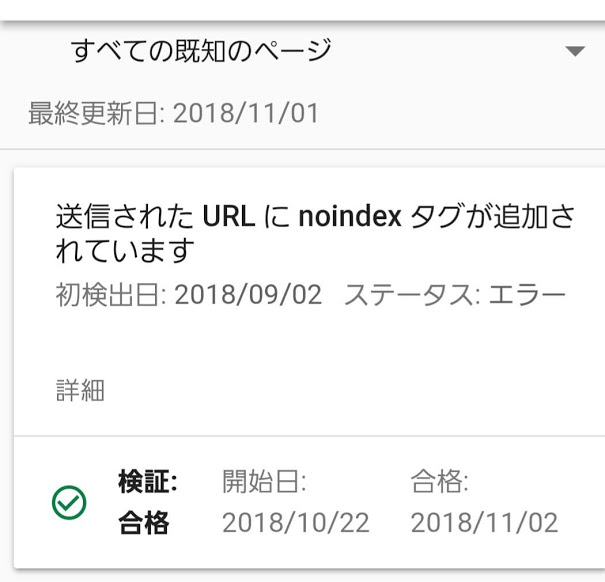
検証に合格してひと安心です!
これで落ち着いてブログ運営に取り組むことが出来そうです。


